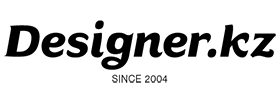Текст и скрины: Евгений Карев
Data Merge в Adobe InDesign, что это такое?
Data Merge – это функция в Adobe InDesign для работы с переменными данными. Упрощает работу с бейджами, визитками, именными дипломами, грамотами, а также с нумерованной продукцией. Подробнее см. на сайте adobe.com
Как это работает
Рассмотрим пример, когда изменяются номер, имя и фото (как на пронумерованных бейджах сотрудников супермаркета). Для начала, в Excel, нужно создать базу данных.
В первой строке пишем имена переменных, для номера – Number, для имени – Name, для фамилии – Surname. Для фото, перед именем переменной, необходимо поставить апостроф и «собаку» – ‘@img. В именах переменных не желательно использовать кириллицу. Далее заполняем колонки нужными данными.
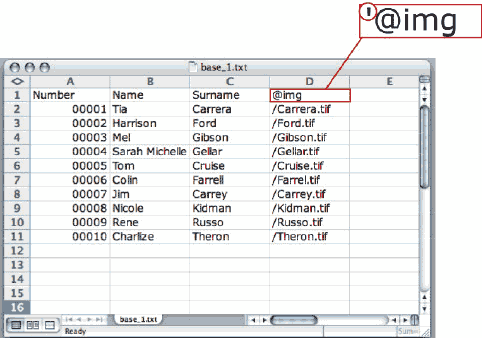
Сохраняем документ, как Unicode Text.
все фото нужно собрать в одну папку и там же сохранить базу.
В противном случае путь к каждому имиджу должен быть полный!
Далее, в Adobe InDesign в документе с макетом открываем панель Data Merge (Window->Automation->Data Merge) и подгружаем наш текстовый файл базы данных (Select Data Source).
Расстановка переменных полей в макете
Для текста:
Ставим курсор в тот текстовый фрейм, в котором должна находится переменная и кликаем по соответствующей переменной в панели Data Merge. Во фреймах появятся имена переменных в тегах (<<Number>>, <<Name>>, <<Surname>>).
Для фото:
Выбираем графический фрейм и так же кликаем по переменной img. Во фрейме получаем <<img>>
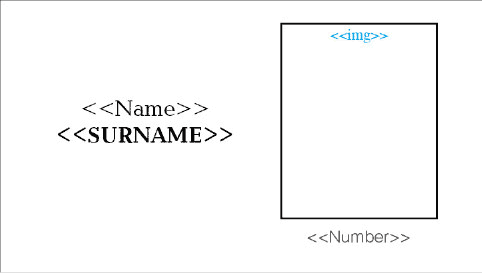
Теперь остается задать тексту нужное форматирование (при форматировании лучше каждой текстовой переменной задать свой Paragraph или Character Style) и документ готов к работе.
Панель Data Merge
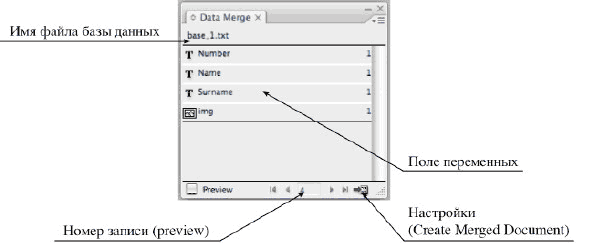
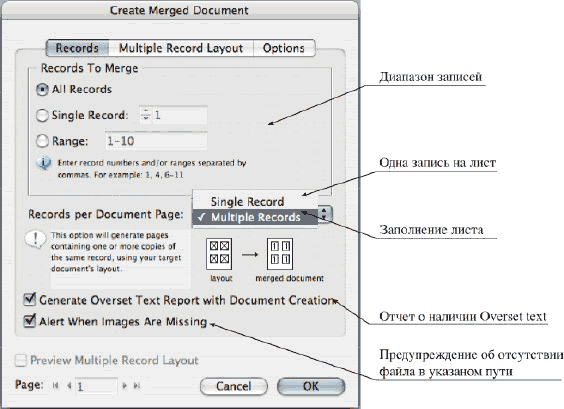
Records To Merge
All Records – Все записи
Single Record – Одна запись
Range – Диапазон записей (1,5,7-9)
Records per Document Page
Single Record – Одна запись на листе (без раскладки)
Multiple Record – Раскладка на лист нескольких записей. Количество объектов рассчитывается относительно внутренних полей документа.
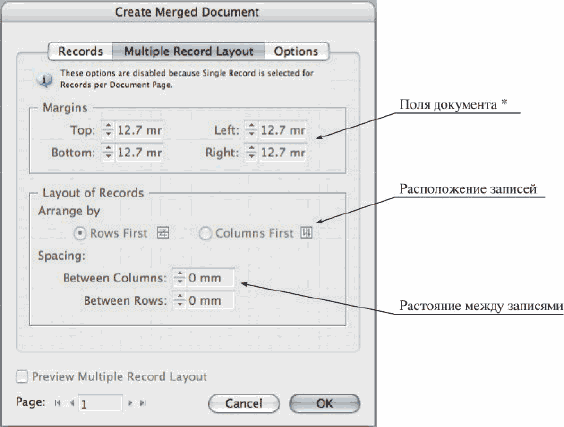
* Поля документа
При Multiple Record Layout раскладка объекта зависит от внутренних полей (Margins). Для того чтоб объекты «легли» правильно, необходимо правильно задать эти поля.
В данном случае мы имеем объект 92×52, лист А4 (Portrait).
На листе получаем 10 объектов: 2 колонки и 5 рядов.
Левое поле: (210 – 92 × 2) / 2 = 13 мм
Верхнее поле: (297 – 52 × 5) / 2 = 18,5 мм
Правое поле: 13 (Левое поле) – 1 = 12 мм
Нижнее поле: 18,5 (Верхнее поле) – 1 = 17,5 мм
В этом случае, общая раскладка объектов будет по центру страницы.
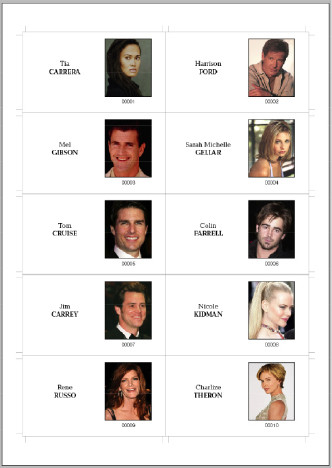
Метки реза ставятся заранее на мастер-странице.
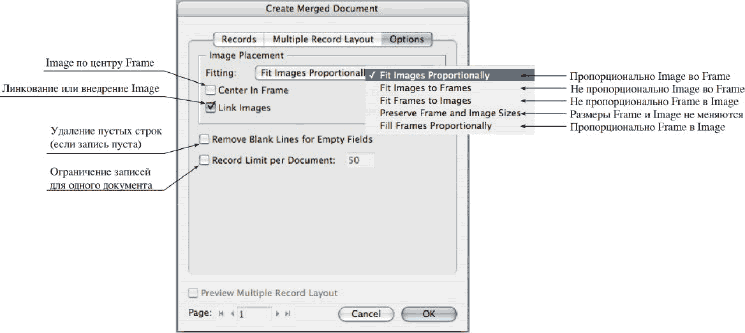
Всё!
Убедившись что все настройки правильные, жмем ОК и получаем новый документ с готовыми бейджами.
Примечания:
Multiple Record не работает с многостраничным документом.
На странице при Multiple Record должен быть только макет.
C одним из случаев применения Data Merge можно ознакомится в статье Верстаем ежедневник за час!
![]()